Slik kjører du Android på Linux ved hjelp av virtuell maskin
Miscellanea / / August 04, 2021
Annonser
I denne guiden vil vi vise deg trinnene for å kjøre Android på Linux ved hjelp av Virtual Machine. Mens nevnte oppgave også kunne utføres av emulatorer, men resultatene var mye bedre med VM, både når det gjelder ytelse og funksjonsmessig. La oss ta for oss “hvorfor” og “hvordan” delene av denne veiledningen. En av de største fordelene med hvorfor du ønsker å utføre de nevnte er det faktum at du kan kjøre favoritt Android-appene og -spillene dine direkte på Linux-oppsettet.
Når det gjelder hvordan denne oppgaven ville bli utført, bruker vi en virtuell maskin og et Android-x86s ISO-bilde. I skrivende stund var Android Pie 9.0 det siste tilgjengelige bildet. Derfor vil vi portere denne bygningen selv. Selv om hele trinnene kan virke skremmende i begynnelsen, er innsatsen verdt belønningen. Så med det, la oss fortsette med guiden om hvordan du kjører Android på Linux ved hjelp av Virtual Machine. Følg med for instruksjonene.

Innholdsfortegnelse
-
1 Slik kjører du Android på Linux ved hjelp av virtuell maskin
- 1.1 Forutsetninger
- 1.2 TRINN 1: Sette opp den virtuelle maskinen
- 1.3 TRINN 2: Konfigurer virtuell maskin for Android
- 1.4 TRINN 3: Kjør Android på Linux
Slik kjører du Android på Linux ved hjelp av virtuell maskin
Til å begynne med er det noen få filer du trenger å laste ned. Så gå over til kravene nedenfor, få tak i de nødvendige filene, og fortsett deretter med instruksjonene.
Annonser
Forutsetninger
- Først og fremst, last ned Android 9 ISO-bildet som tilsvarer arkitekturen: Android-x86
- Deretter laster du ned Virtual Box for Linux-oppsettet: VirtualBox for Linux-verter.
Det er det. Du kan nå fortsette med trinnene for å kjøre Android på Linux.
TRINN 1: Sette opp den virtuelle maskinen
- Start Virtual Box på Linux og klikk på Ny.
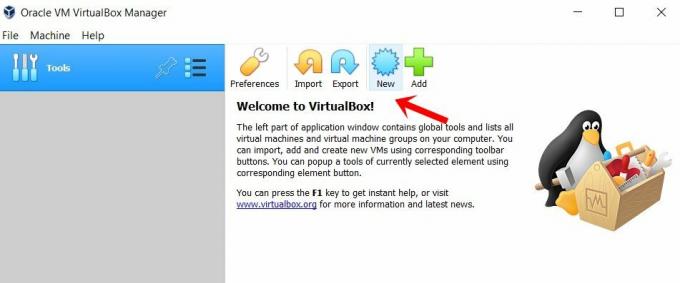
- Gi det nå et navn du ønsker, la oss si Android. Velg deretter Linux som Type, og velg Other Linux (64-bit) under Versjon. Klikk på Neste.

- Du må nå tildele RAM, minst 2 GB anbefales. Etter dette, klikk igjen Neste.
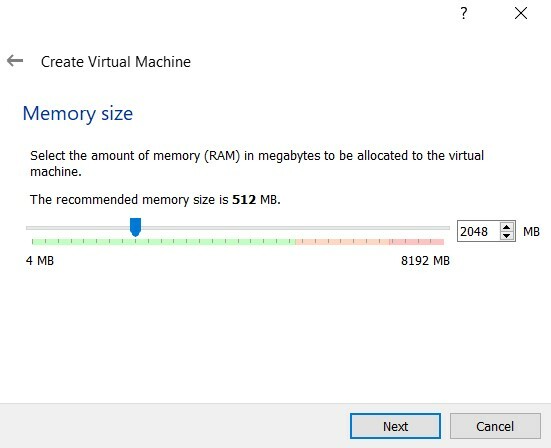
- I delen Harddisk velger du Opprett en virtuell harddisk nå og klikker Opprett.
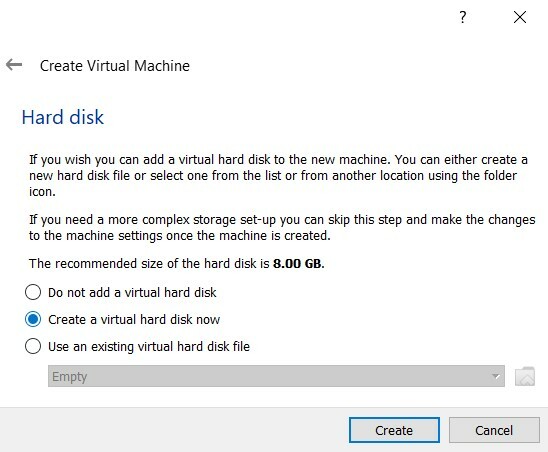
- Velg VDI under harddiskfiltypen og klikk "Neste".
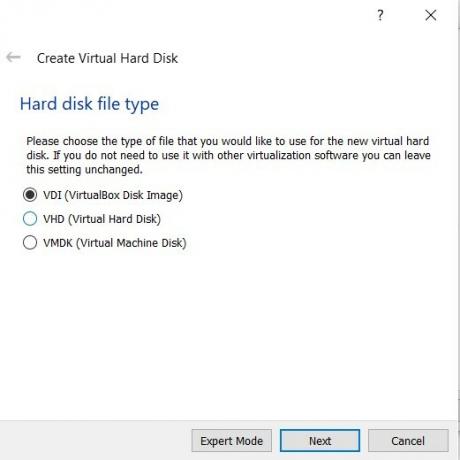
- Under Lagring på den fysiske harddisken velger du Dynamisk tildelt og klikker Neste.
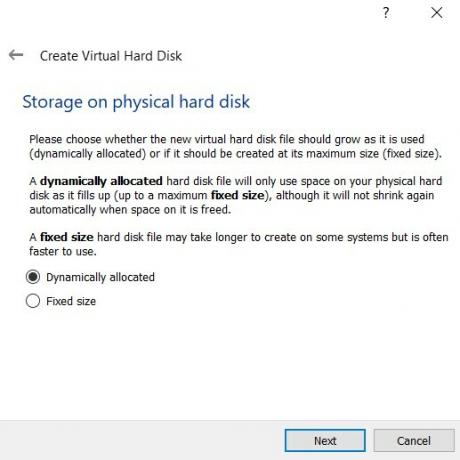
- Du må nå tildele lagringsplassen til Android-x86s ISO-bilde. Gi den minst 10 GB og klikk på Opprett.

Med dette har du vellykket satt opp den virtuelle maskinen for å kjøre Android på Linux. Gå nå videre til neste sett med instruksjoner for å utføre andre optimaliseringer.
TRINN 2: Konfigurer virtuell maskin for Android
- Gå til startskjermen på Virtual Machine, og velg Android (eller navnet du har gitt) fra menyen til venstre. Klikk deretter på System fra høyre meny.
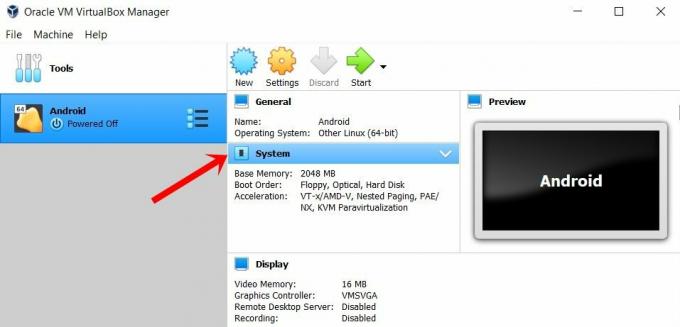
- Gå til prosessorfanen og tildel minst to kjerner.
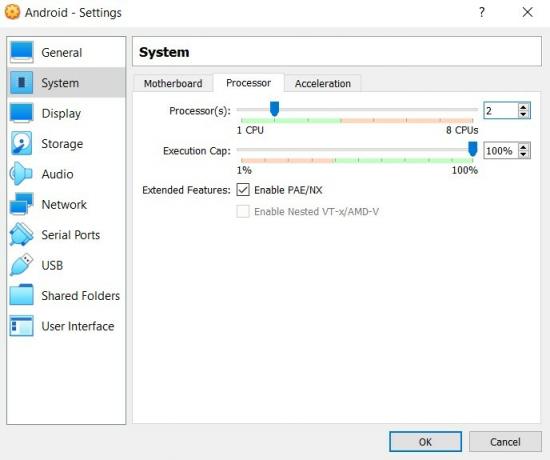
- Etter dette går du til akselerasjonsdelen og velger KVM under Paravirtualization Interface.
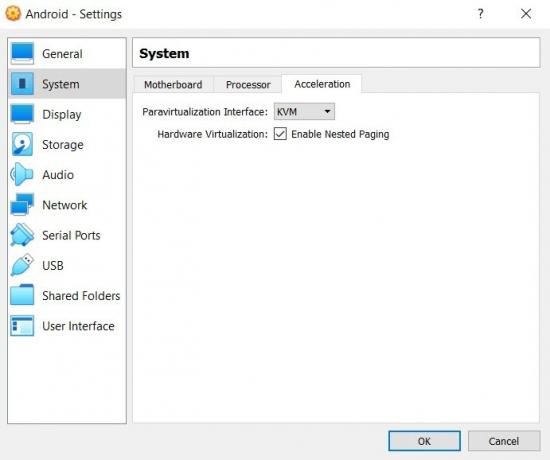
- Alt fra System-fanen. Gå nå til skjermseksjonen fra menyen til venstre og endre “Graphics controller” til “VBoxSVGA”.
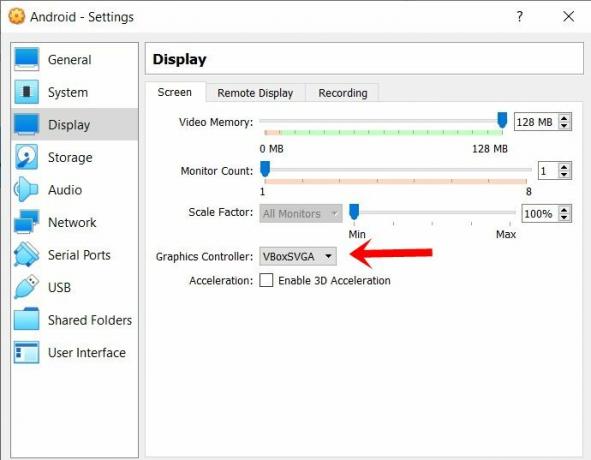
- Gå nå til lagringsdelen og velg Tom under lagringsenhet. Klikk deretter på diskikonet helt til høyre og velg "Velg en diskfil" fra menyen.
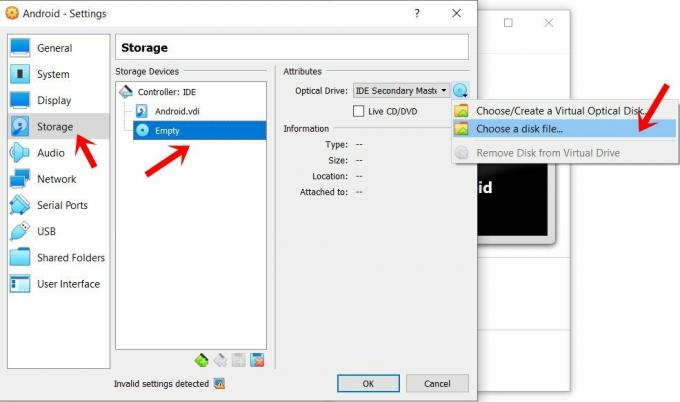
- Velg ISO-bildet til Android-x86 og klikk OK. Dette var de nødvendige konfigurasjonene. Du kan nå fortsette med trinnene for å kjøre Android på Linux-oppsettet.
TRINN 3: Kjør Android på Linux
- Gå til hovedmenyen til Virtual Box, og velg Android fra menyen til venstre.
- Klikk deretter på Start-pilen øverst i menylinjen.
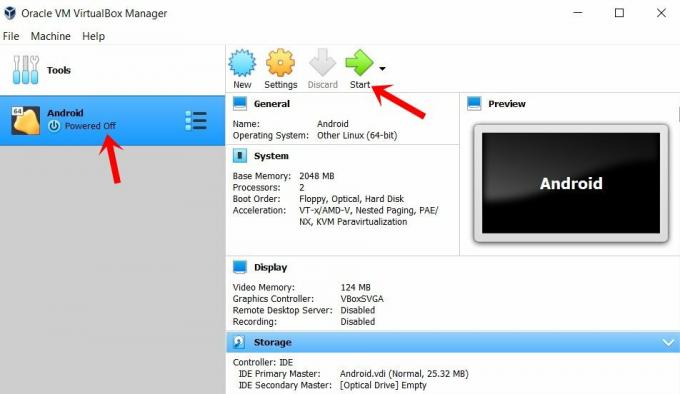
- Velg Avanserte alternativer fra det blå menyskjermbildet.
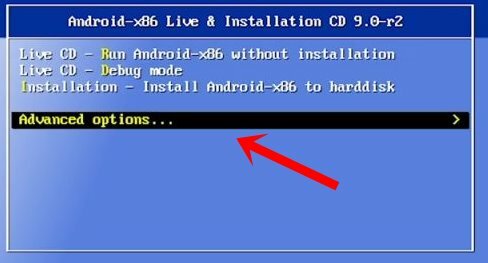
- Velg deretter “Auto_Installation- AutoInstall to Specified Hard Disk
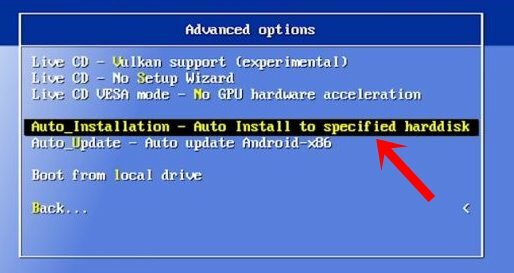
- Velg Ja fra dialogboksen Automatisk installatør som vises.
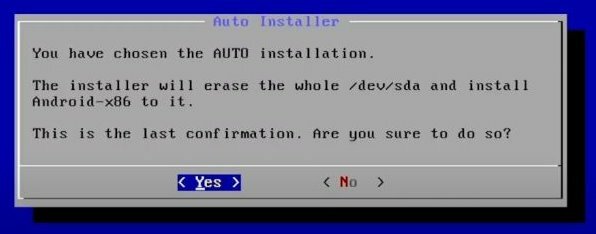
- Til slutt velger du Kjør Android-x86 og trykker Enter.
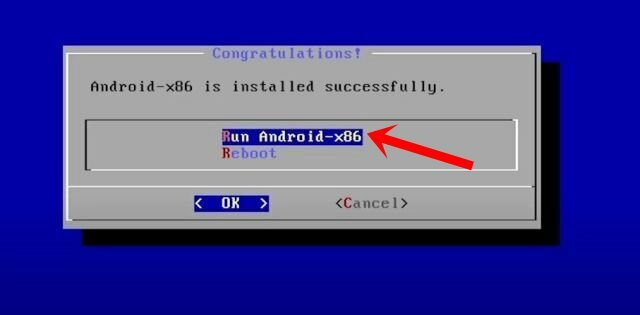
Det er det. Dette var trinnene for å kjøre Android på Linux ved hjelp av Virtual Machine. Du kan nå gå over til Play-butikken, logge på med Google-kontoen din og gjøre full bruk av open source-økosystemet. Videre, hvis du har spørsmål knyttet til instruksjonene ovenfor, må du gi oss beskjed i kommentarene. Avrunding, her er noen like nyttige Tips og triks for iPhone, PC-tips og triks, og Android tips og triks som fortjener din oppmerksomhet også.



